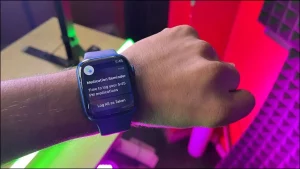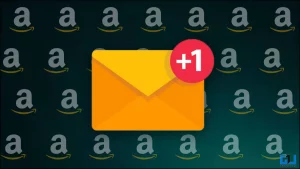ChatGPT의 인기와 AI 성능은 출시 이후 빠르게 증가하고 있습니다. 그 결과 수백만 명의 사용자가 거의 매일 이 AI 기반 챗봇을 사용하고 있습니다. 이러한 사용자 급증으로 인해 때때로 과부하가 발생하여 “지금 ChatGPT가 사용 중입니다”라는 오류가 발생할 수 있습니다. ChatGPT를 사용하는 동안 동일한 메시지가 표시되는 경우, “지금 ChatGPT가 사용 중입니다.” 오류를 해결하는 다양한 방법을 살펴보면서 계속 읽어보세요. 한편, ChatGPT의 “오류 발생” 네트워크 문제 해결 가이드도 읽어보실 수 있습니다.
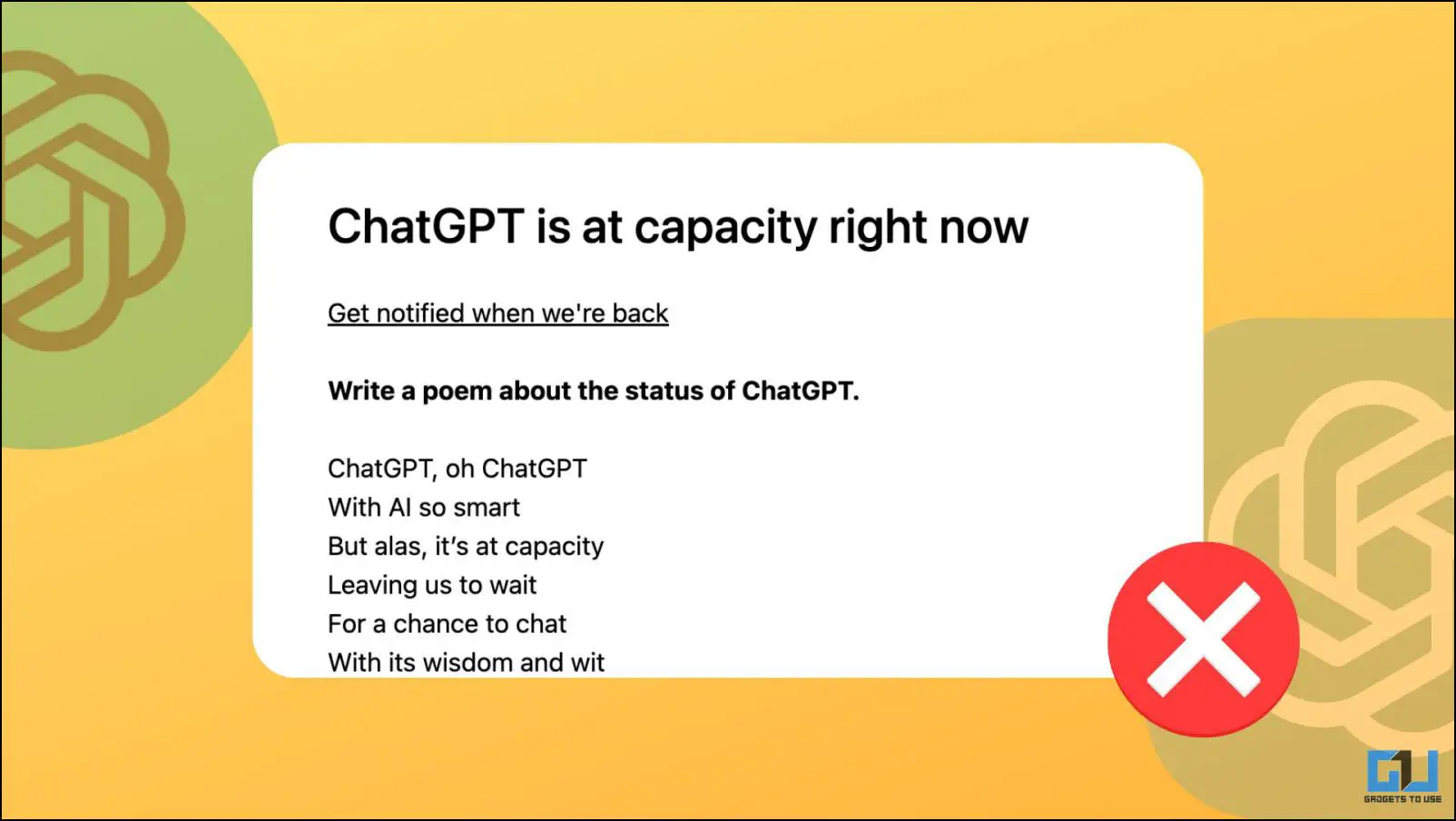
“지금 ChatGPT가 용량 초과입니다”라는 오류가 표시되는 이유는 무엇인가요?
목차
ChatGPT가 현재 용량에 도달했습니다 오류는 사용자 트래픽이 많이 발생하여 서버가 한계에 도달했음을 나타냅니다. 이는 여러 사람이 동시에 서비스를 사용하고 있거나 서버 자체와 관련된 문제 때문일 수 있습니다. 그렇기 때문에 ChatGPT를 사용하려고 할 때 지금은 도움을 드릴 수 없음을 알리고 나중에 다시 시도해 달라는 메시지가 표시됩니다.
“지금 ChatGPT가 용량 초과입니다” 오류 해결 방법
OpenAI가 서버 상황을 해결하기 위해 노력한 결과, 지금은 이 오류가 발생할 가능성이 낮아졌습니다. 하지만 만약의 경우를 대비하여 아래에 나열된 다양한 문제 해결 방법을 참조하세요.
방법 1 – ChatGPT 페이지 새로고침하기
ChatGPT가 열려 있는 탭을 새로고침하면 서버에 다른 요청이 전송되어 서버에 자리를 잡는 데 도움이 될 수 있습니다. 이 간단한 해결 방법은 대부분의 경우 효과가 있습니다. 저희도 이 방법이 효과가 있었으며 여러분도 마찬가지일 것입니다.
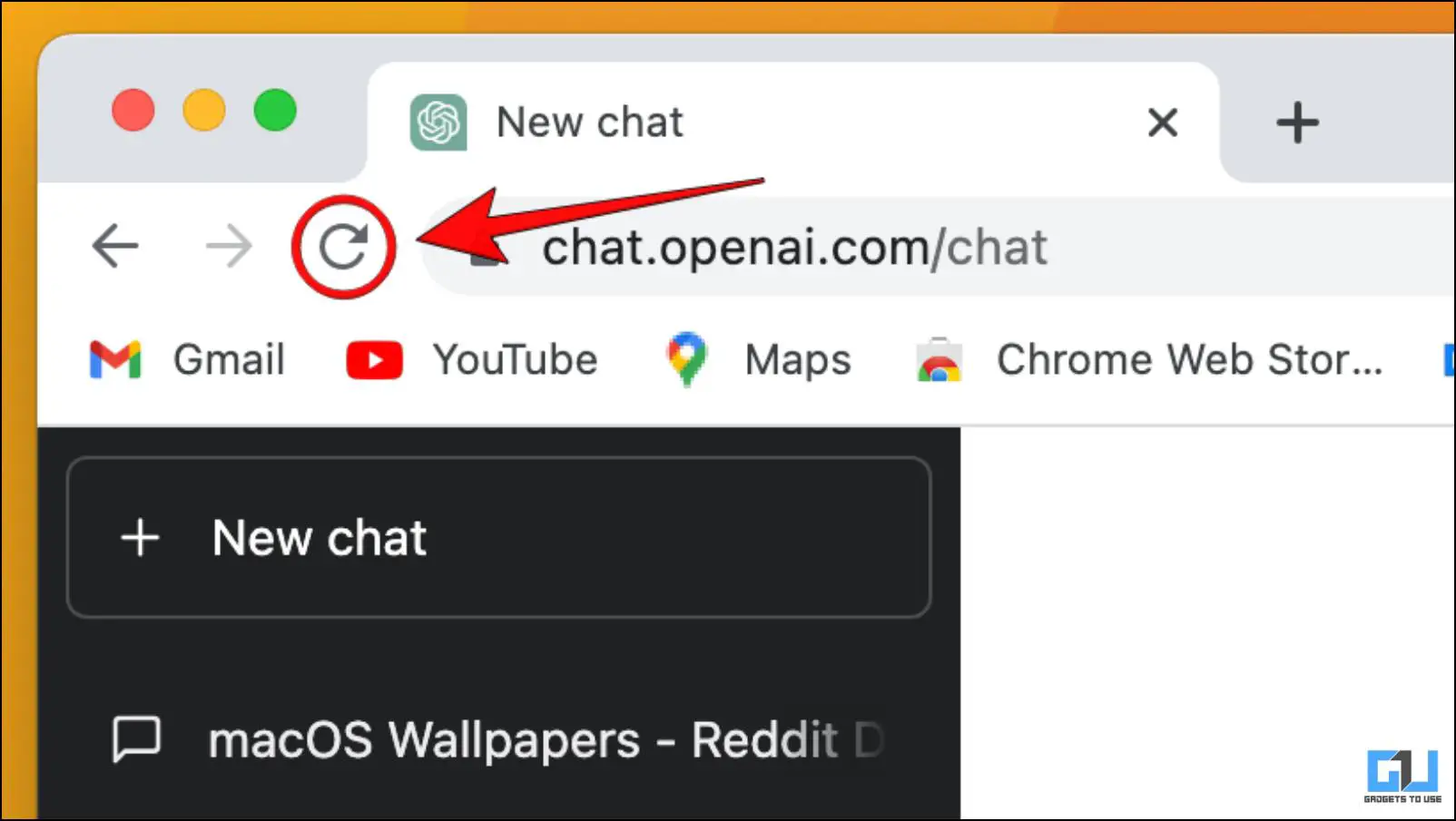
방법 2 – ChatGPT에 재로그인하기
서버에 자리를 확보하는 또 다른 방법은 ChatGPT에 다시 로그인하는 것입니다. 현재 세션에서 로그아웃한 후 다시 로그인해야 합니다. 이 방법은 여러 사용자에게 효과가 있는 것으로 입증되었습니다. ChatGPT에 다시 로그인하는 방법은 다음과 같습니다.
1. 를 클릭합니다. 로그아웃 옵션을 클릭합니다.
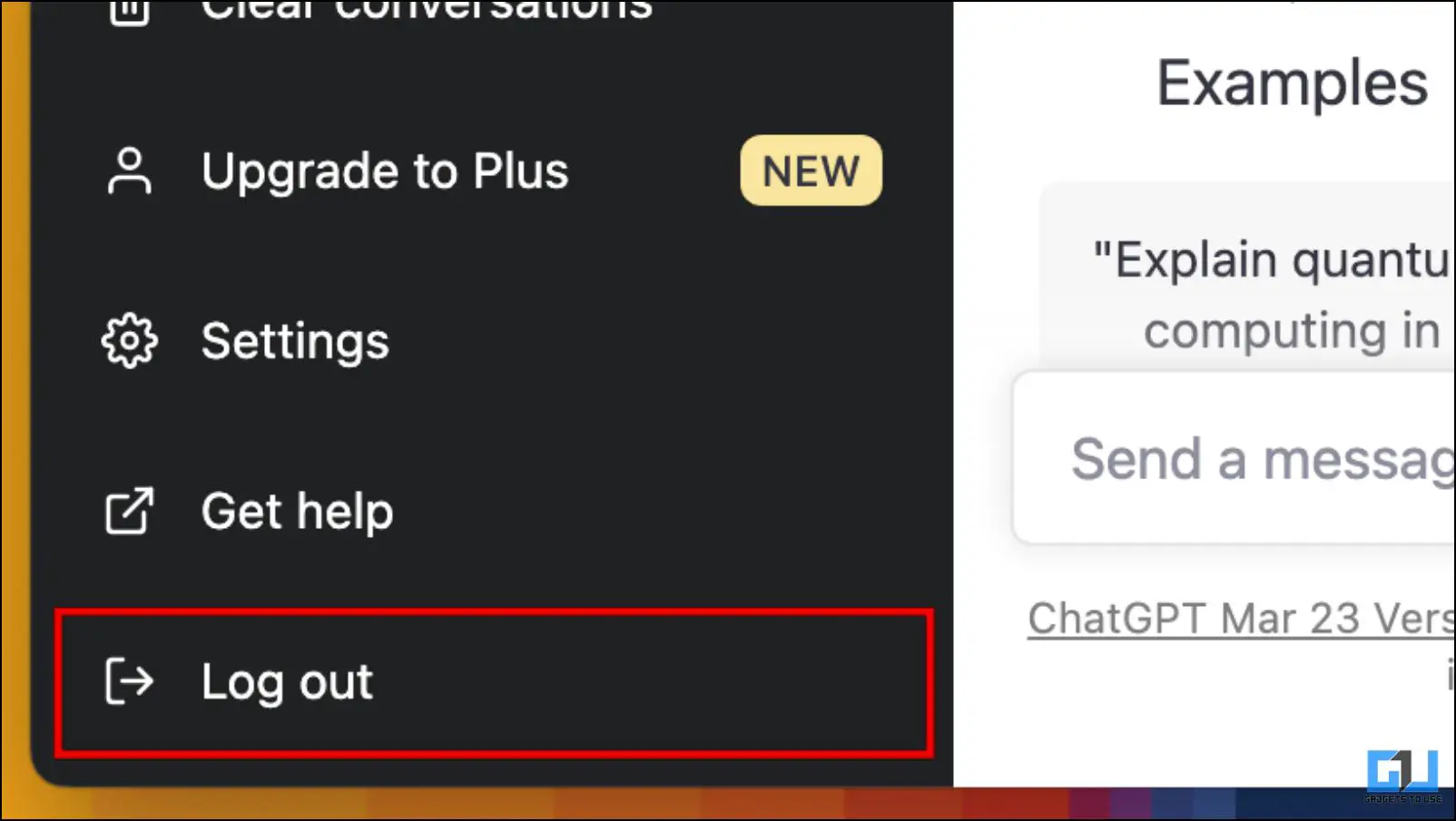
2. 로그아웃한 후 로그인 o를 클릭해 ChatGPT에 다시 로그인합니다.
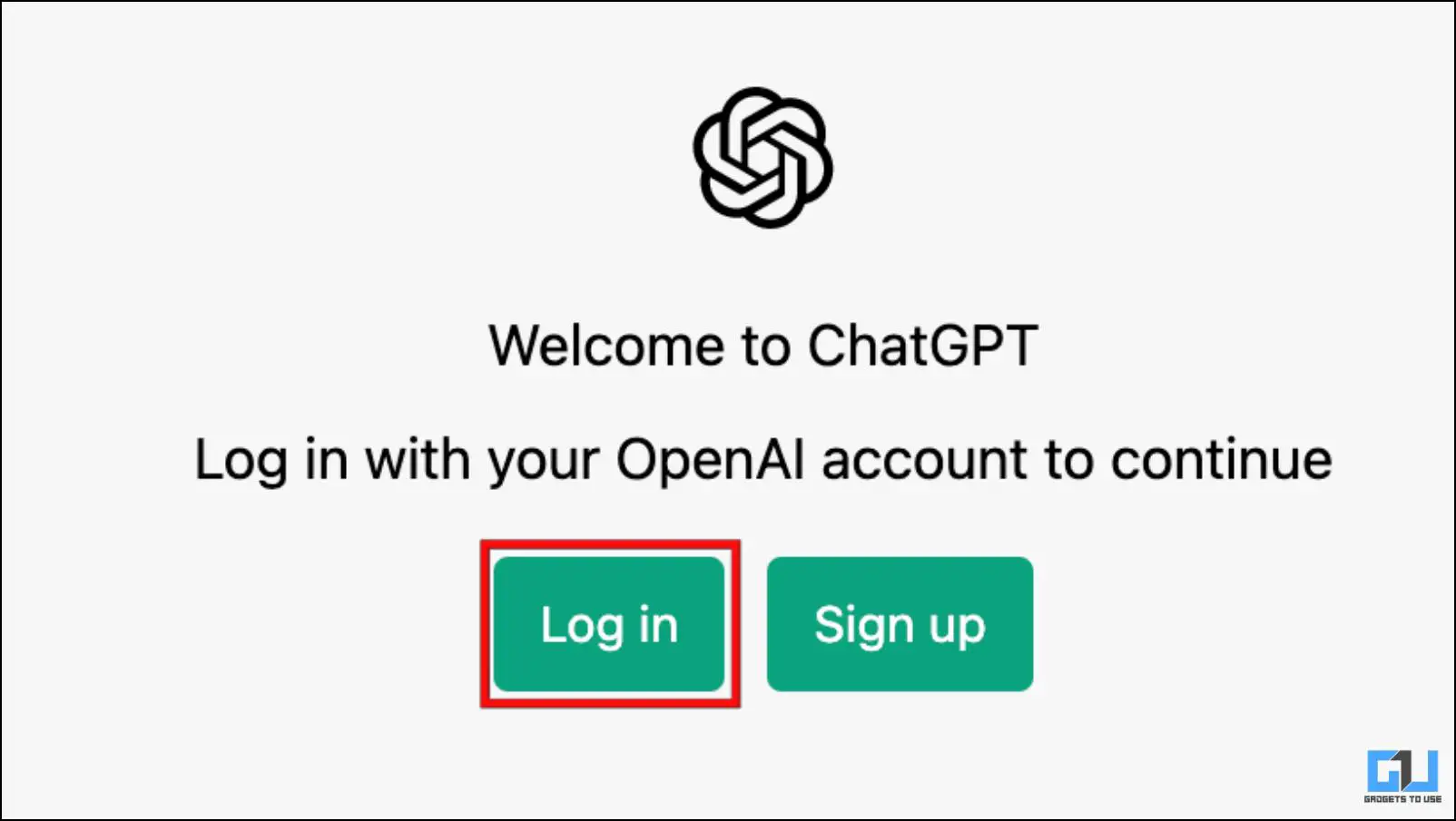
방법 3 – 인터넷 연결 확인
인터넷 속도가 느리면 ChatGPT에 접속하지 못할 수도 있습니다. 서버 부하가 높을 때는 연결이 자리를 잡는 데 중요한 역할을 합니다. 라우터를 점검하고 와이파이 네트워크 수신 상태가 양호한지 확인하세요.
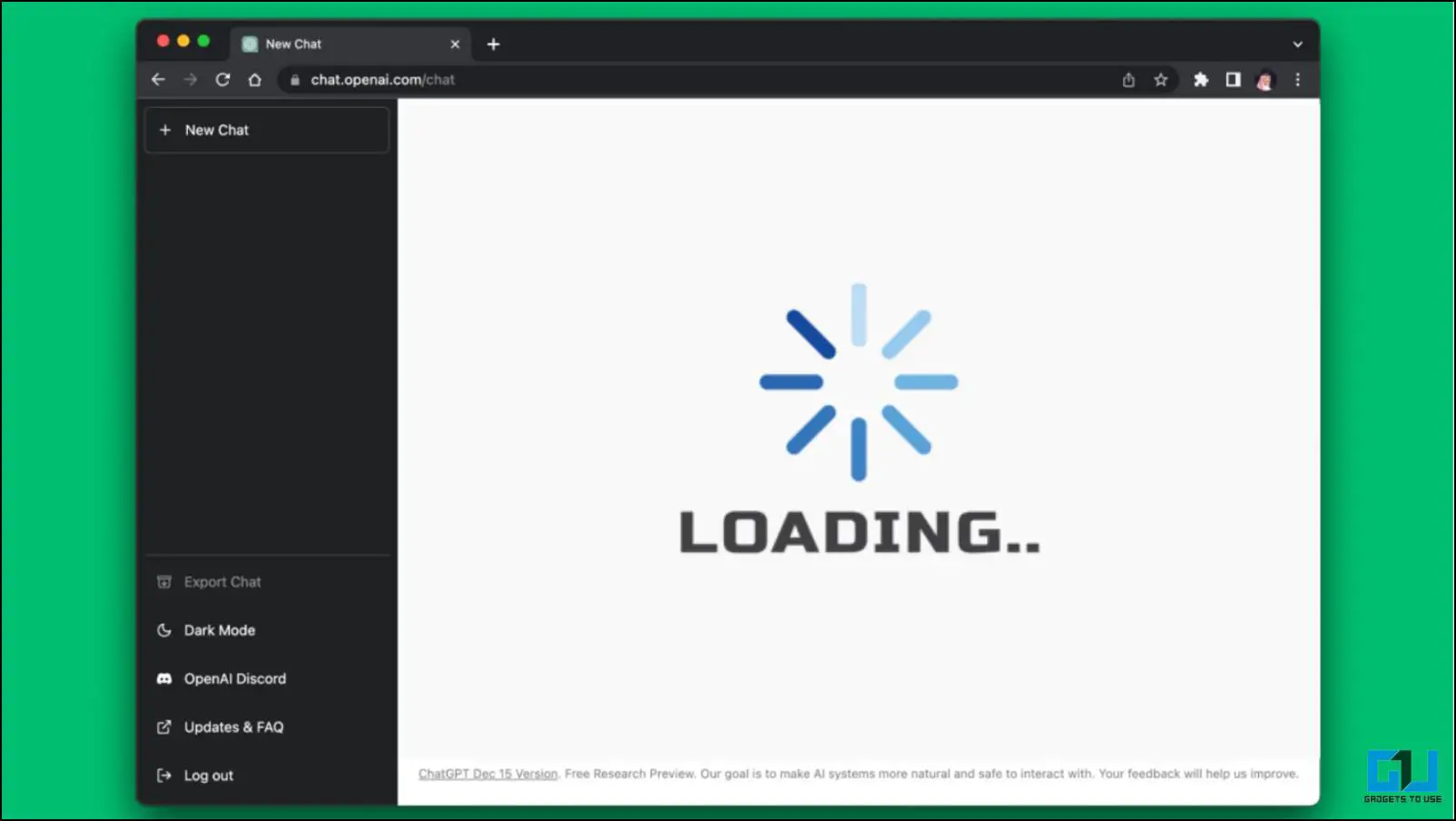
방법 4 – 사용량이 많지 않은 시간대에 ChatGPT 사용하기
용량 오류의 원인은 사용자 트래픽이 많기 때문이므로 사용량이 많지 않은 시간대에 챗봇을 사용해 보는 것이 좋습니다. 이렇게 하면 접속 확률이 높아지며 항상 효과가 있었습니다.
사용량이 많지 않은 시간대는 오후 5시 이후의 모든 시간을 포함하지만, 자정 무렵에 사용하는 것이 가장 좋은 결과를 얻을 수 있습니다. 오후 7시부터 오전 7시 사이에 로그인하는 것이 좋습니다.
방법 5 – 시크릿 모드에서 ChatGPT 사용하기
시크릿 모드는 일반 Chrome 창에서 캐시나 기타 확장 프로그램을 가져오지 않습니다. 따라서 ChatGPT 오류가 발생하면 시크릿 모드에서 방문하는 것이 좋습니다.
1. Chrome에서 점 3개 메뉴.
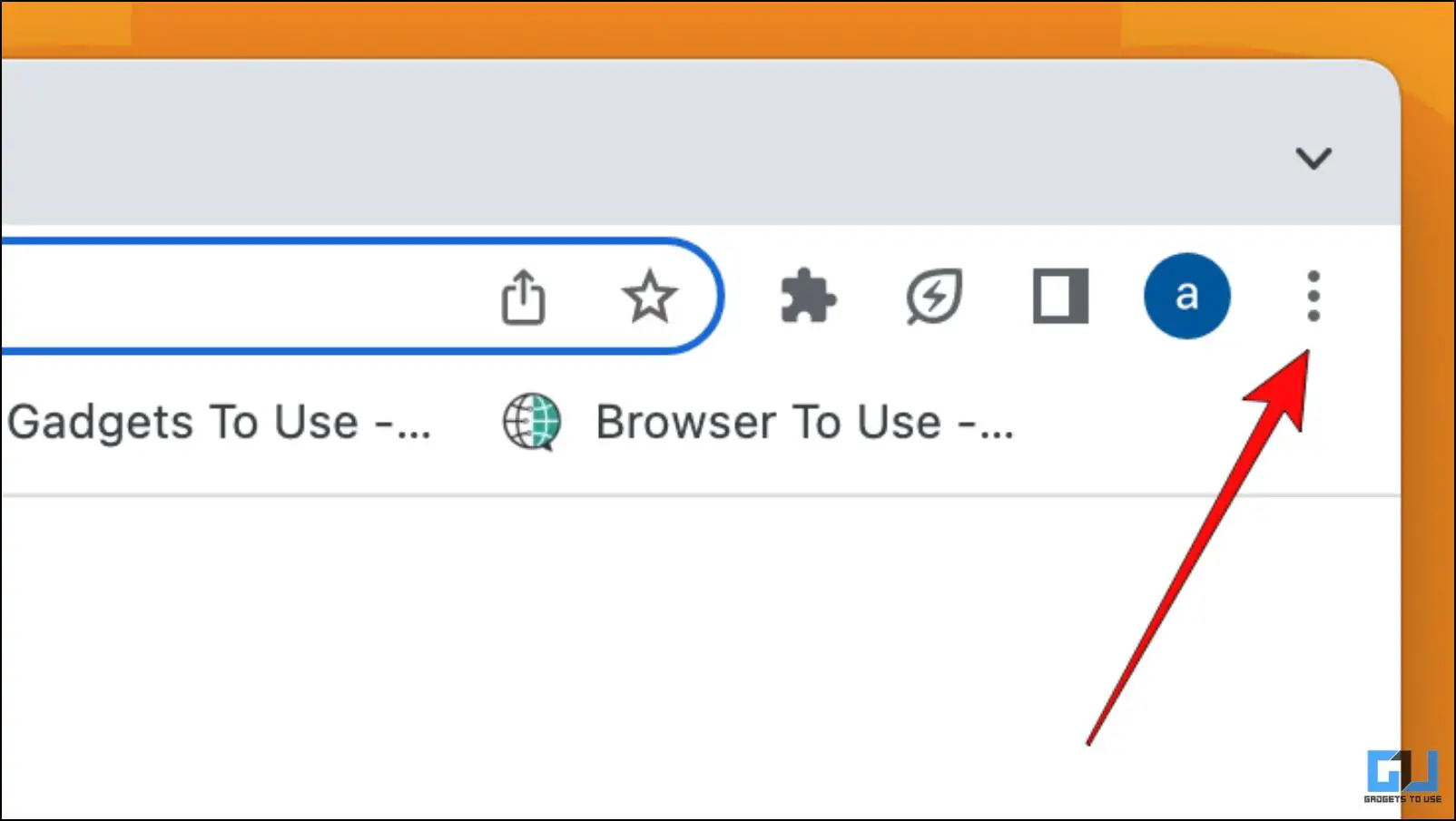
2. 선택 새로운 시크릿 창.
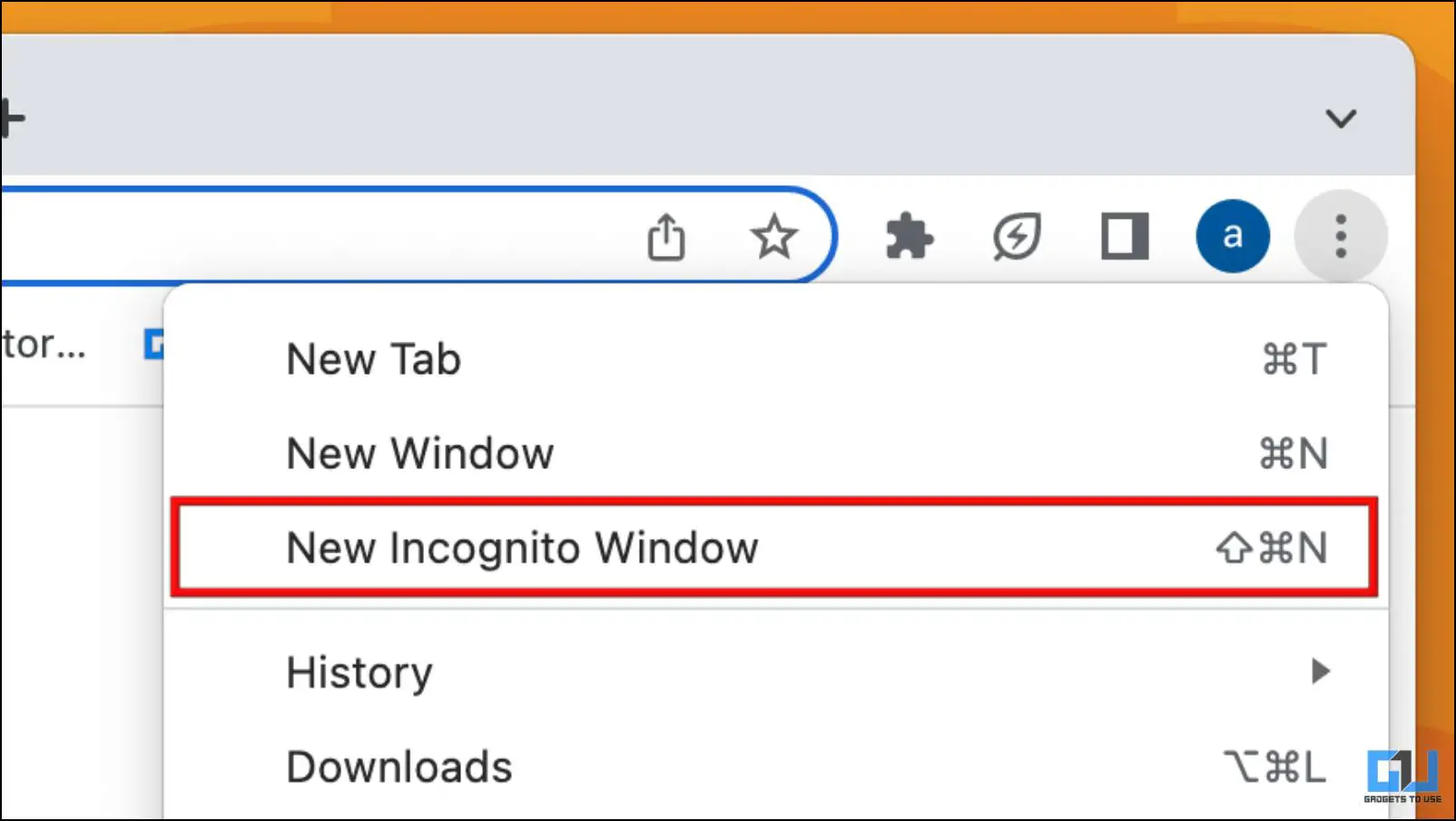
3. 이제 ChatGPT 웹사이트로 이동합니다.
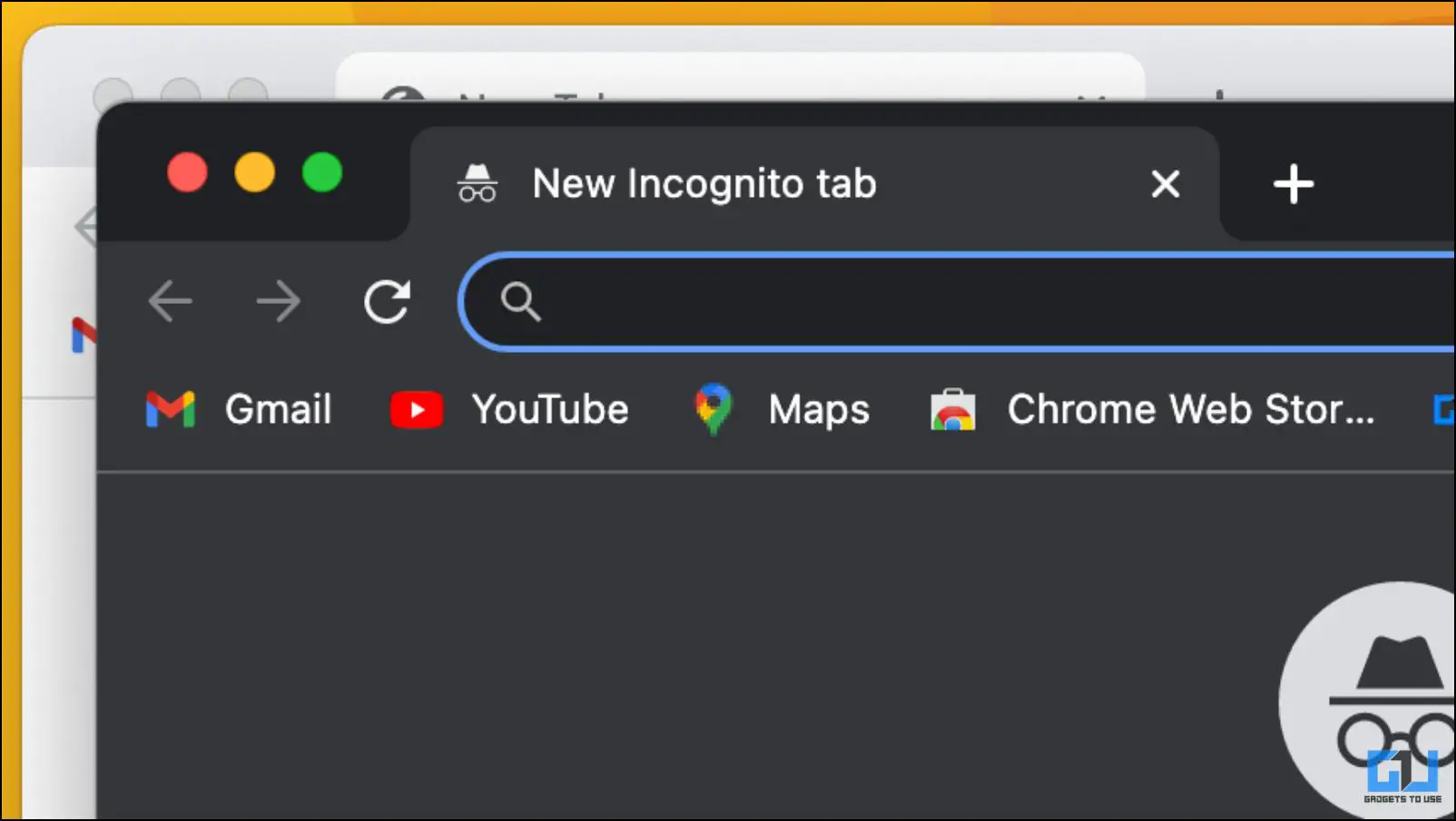
여기에 용량 오류가 표시되지 않는다면 브라우저 캐시와 관련된 문제일 수 있으며, 이를 지워야 합니다. 아래에 언급된 단계를 따라 해결 방법을 알아보세요.
방법 6 – 캐시된 데이터 및 쿠키 지우기
브라우저에 중복되고 오래된 캐시 데이터로 인해 일부 웹사이트가 제대로 작동하지 않을 수 있습니다. 사용량이 많지 않은 시간대에도 “지금 ChatGPT가 용량이 초과되었습니다” 오류가 계속 발생한다면, 브라우저 캐시 때문일 수 있습니다. 따라서 웹 브라우저 캐시를 지우고 ChatGPT를 다시 사용해 보세요.
1. 2. 점 3개 메뉴 를 클릭합니다.
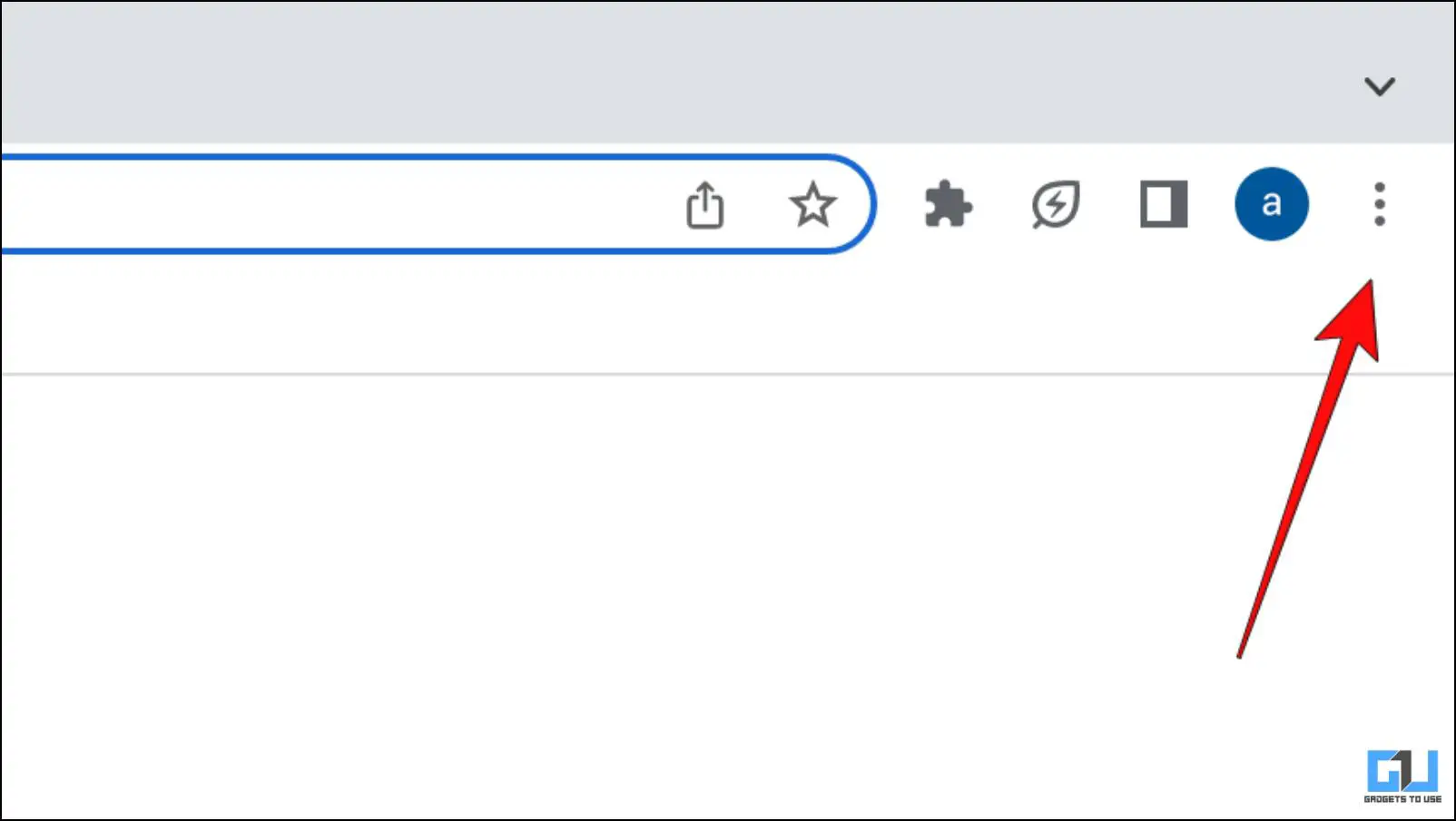
2. 2. 설정 옵션을 선택합니다.
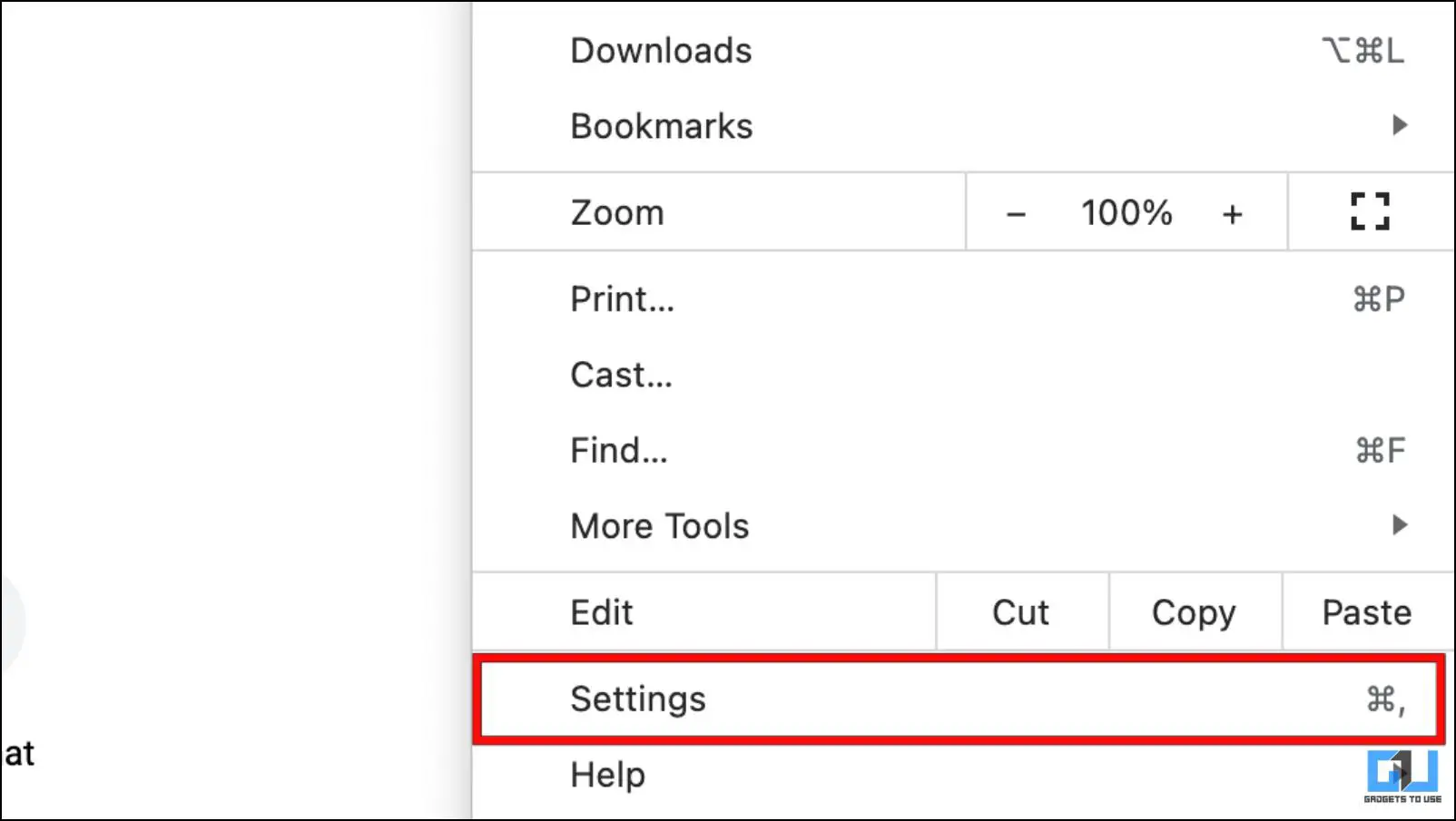
3. 로 전환 개인정보 보호 및 보안 사이드바에서 클릭합니다.
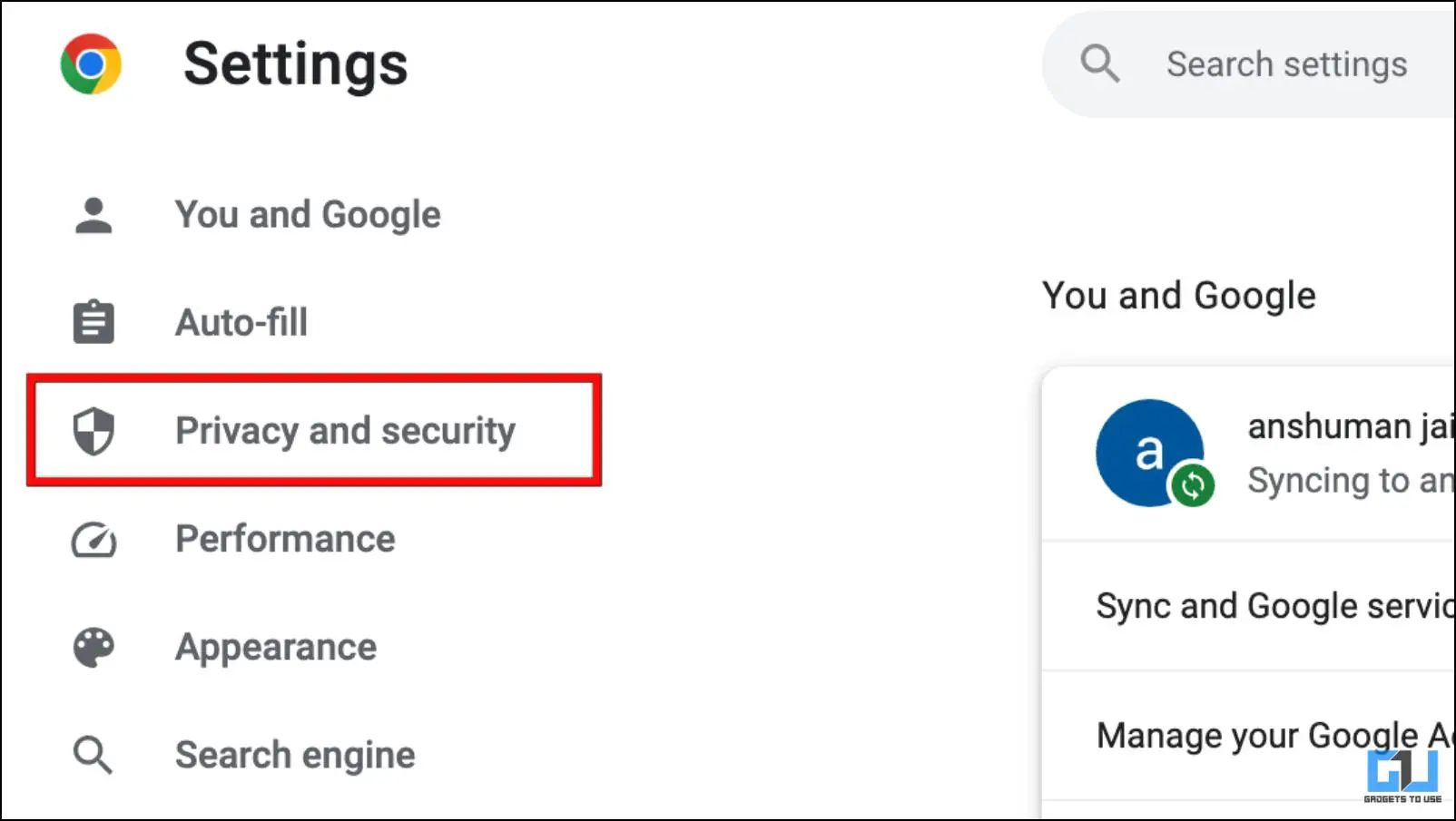
3. 선택 인터넷 사용 정보 삭제.
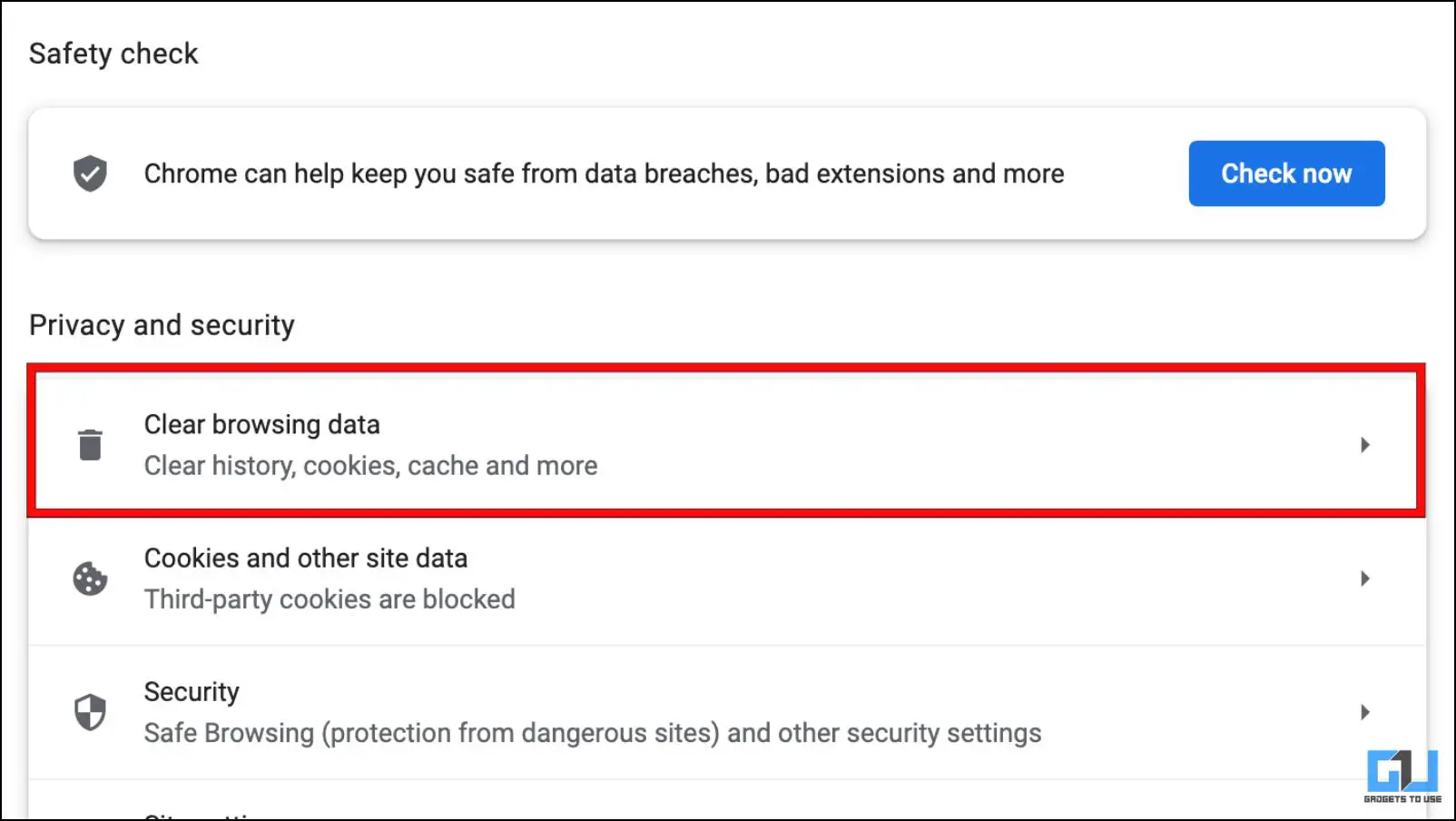
4. 여기에서 세 가지 옵션을 모두 선택합니다.
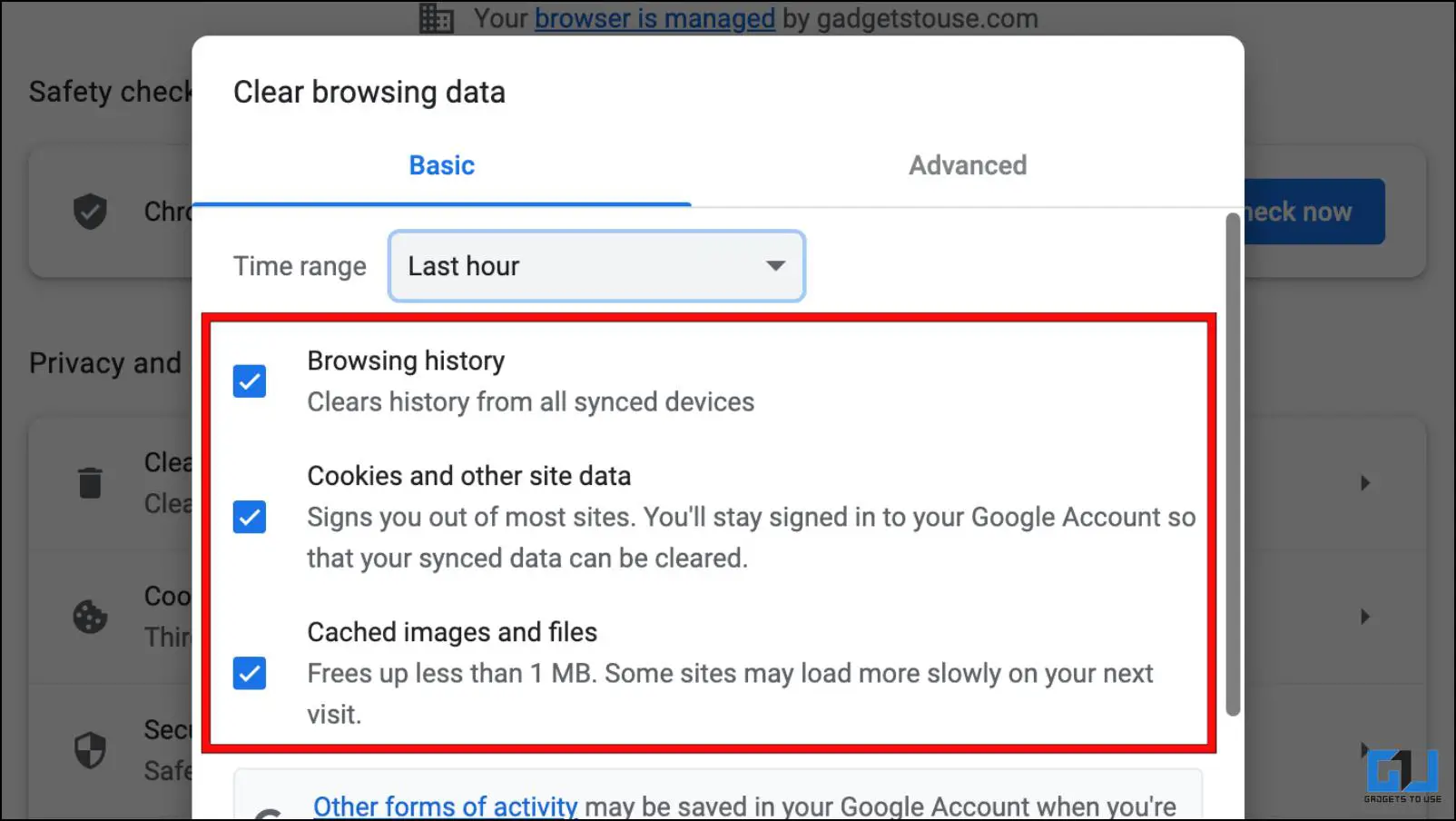
5. “시간 범위” 상자를 선택하고 모든 시간 옵션.
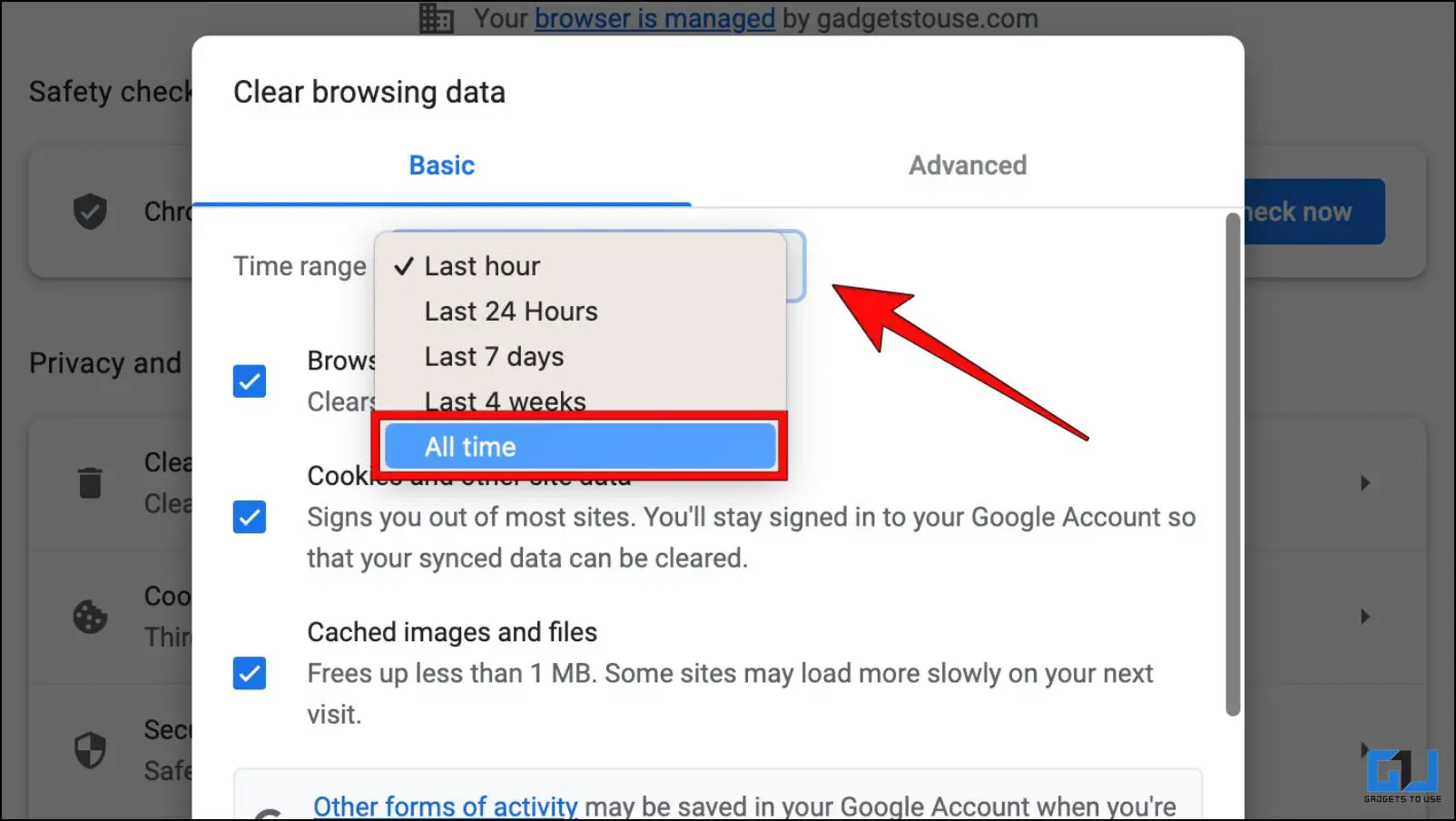
6. 이제 데이터 지우기.
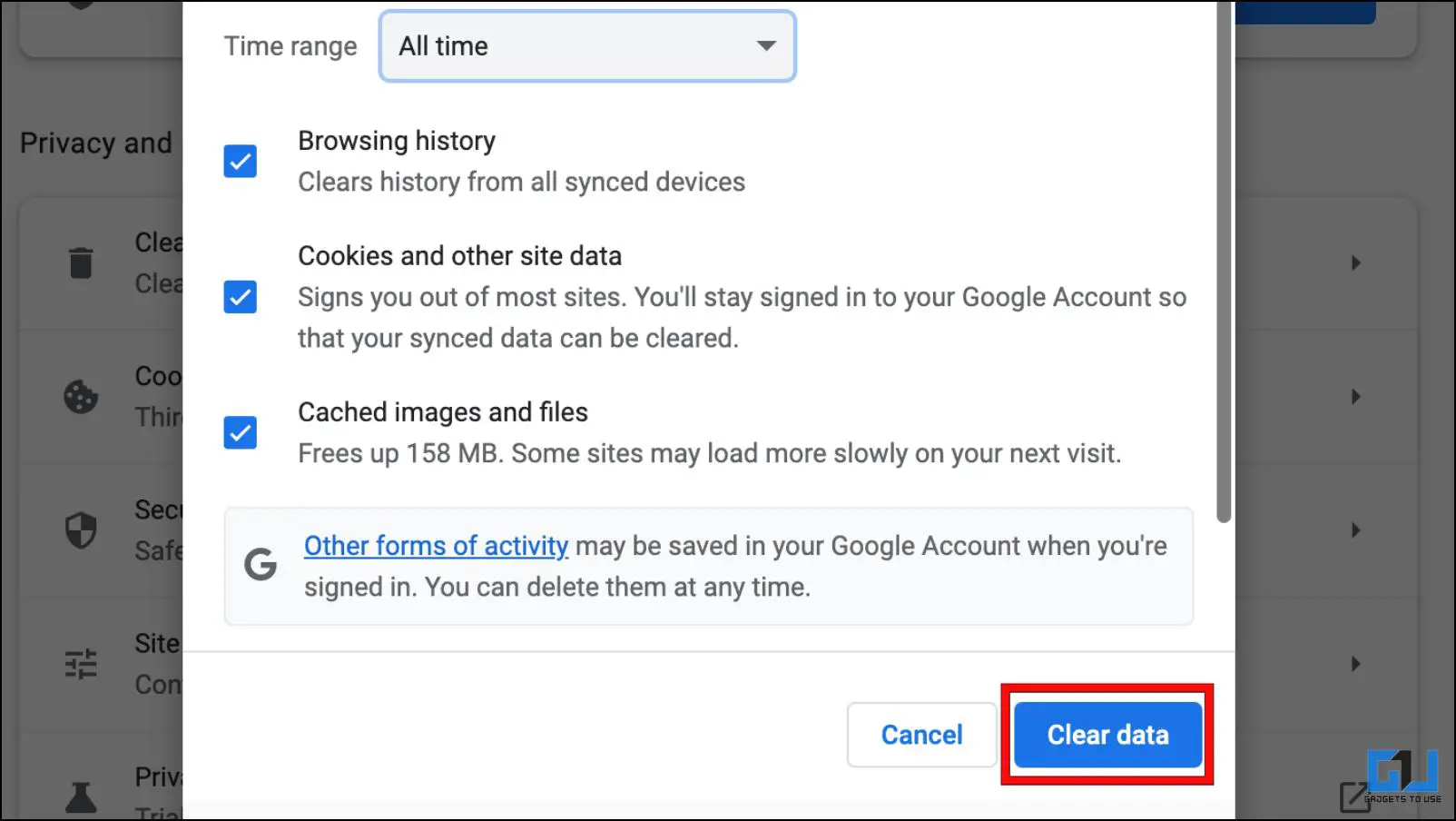
방법 7 – VPN 서비스 사용
해당 지역에서 너무 많은 사용자가 동시에 ChatGPT에 접속하려고 시도하여 과부하가 발생하여 일시적으로 서비스가 제한될 수 있습니다. 이러한 경우, VPN 서비스를 사용하여 다른 위치에서 ChatGPT에 액세스하는 것이 도움이 될 수 있습니다.
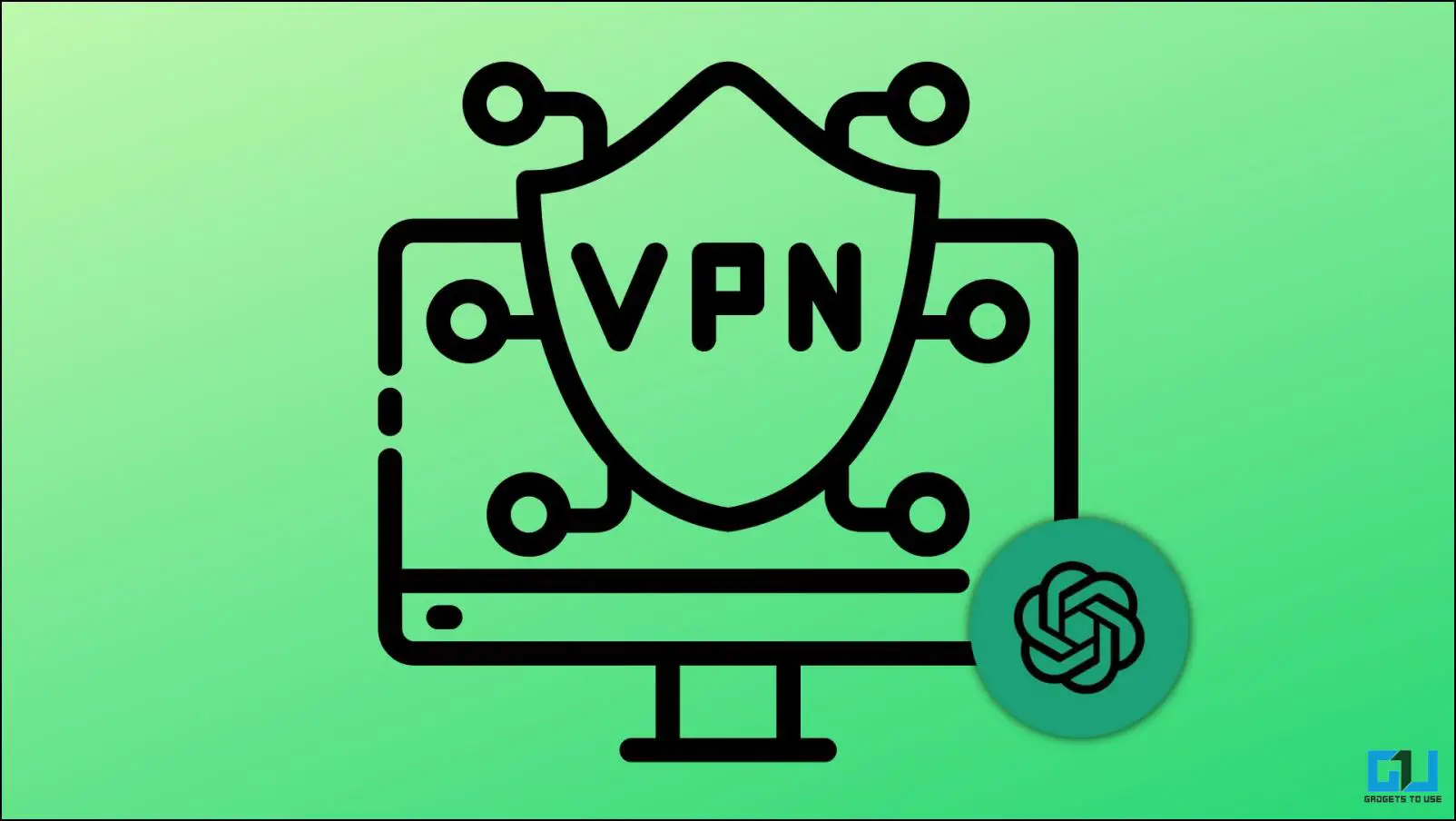
이미 VPN을 사용 중인데 ChatGPT를 사용할 수 없는 경우, 인터넷 속도와 안정성이 저하될 수 있으므로 VPN을 해제해 보세요. VPN 없이 ChatGPT를 사용해 보세요. 제한 없이 접속할 수 있을 것입니다.
방법 8 – ChatGPT 플러스 구독 구매하기
OpenAI는 ChatGPT 사용자를 위한 유료 구독 플랜인 ChatGPT Plus도 출시했습니다. 이 플랜은 프롬프트 제한을 해제하고, 새로운 기능을 먼저 이용할 수 있으며, 다른 사용자보다 우선적으로 서비스를 이용할 수 있는 권한을 부여합니다. 즉, 다운타임 오류가 발생하지 않습니다. 프리미엄 버전으로 업그레이드하는 방법은 다음과 같습니다.
1. V에 접속하여 ChatGPT 웹사이트의 플러스로 업그레이드 를 클릭합니다.
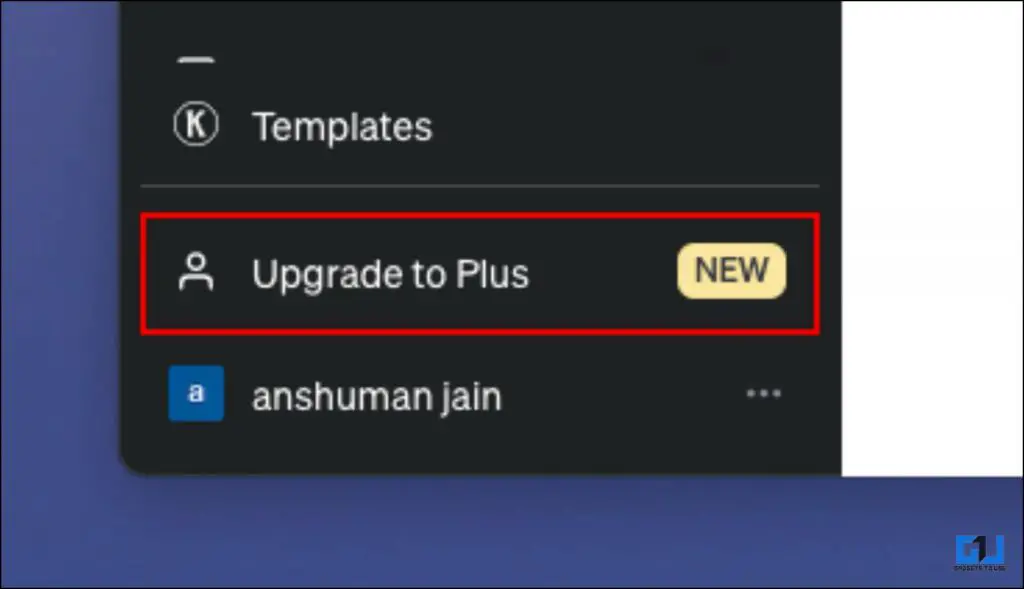
2. 그런 다음 업그레이드 요금제.
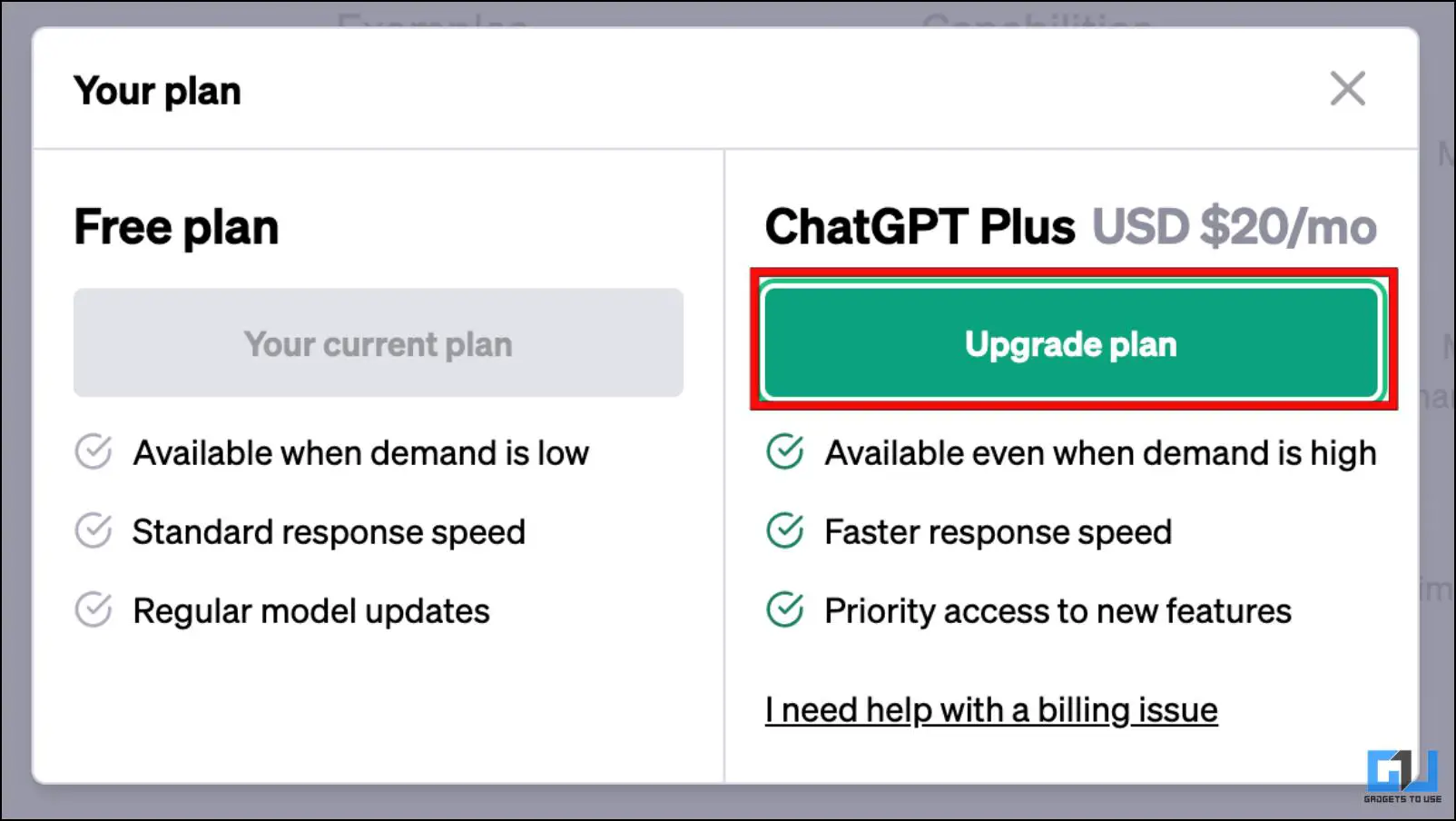
플랜은 $20부터 시작합니다. 비싸게 느껴질 수도 있지만, 연구와 업무에 ChatGPT를 사용한다면 “지금 ChatGPT가 용량 초과입니다”라는 오류를 우회하는 것은 그만한 가치가 있습니다.
방법 9 – ChatGPT 대체 서비스 이용하기
위의 방법이 도움이 되지 않는다면 다른 ChatGPT 대안을 시도해 보세요. 이러한 대체 챗봇은 ChatGPT를 직접 사용하거나 OpenAI의 API를 사용하여 구축됩니다. 인기 있는 대안 중 하나는 백엔드에서 최신 ChatGPT 4를 사용하는 마이크로 소프트 빙 AI입니다.
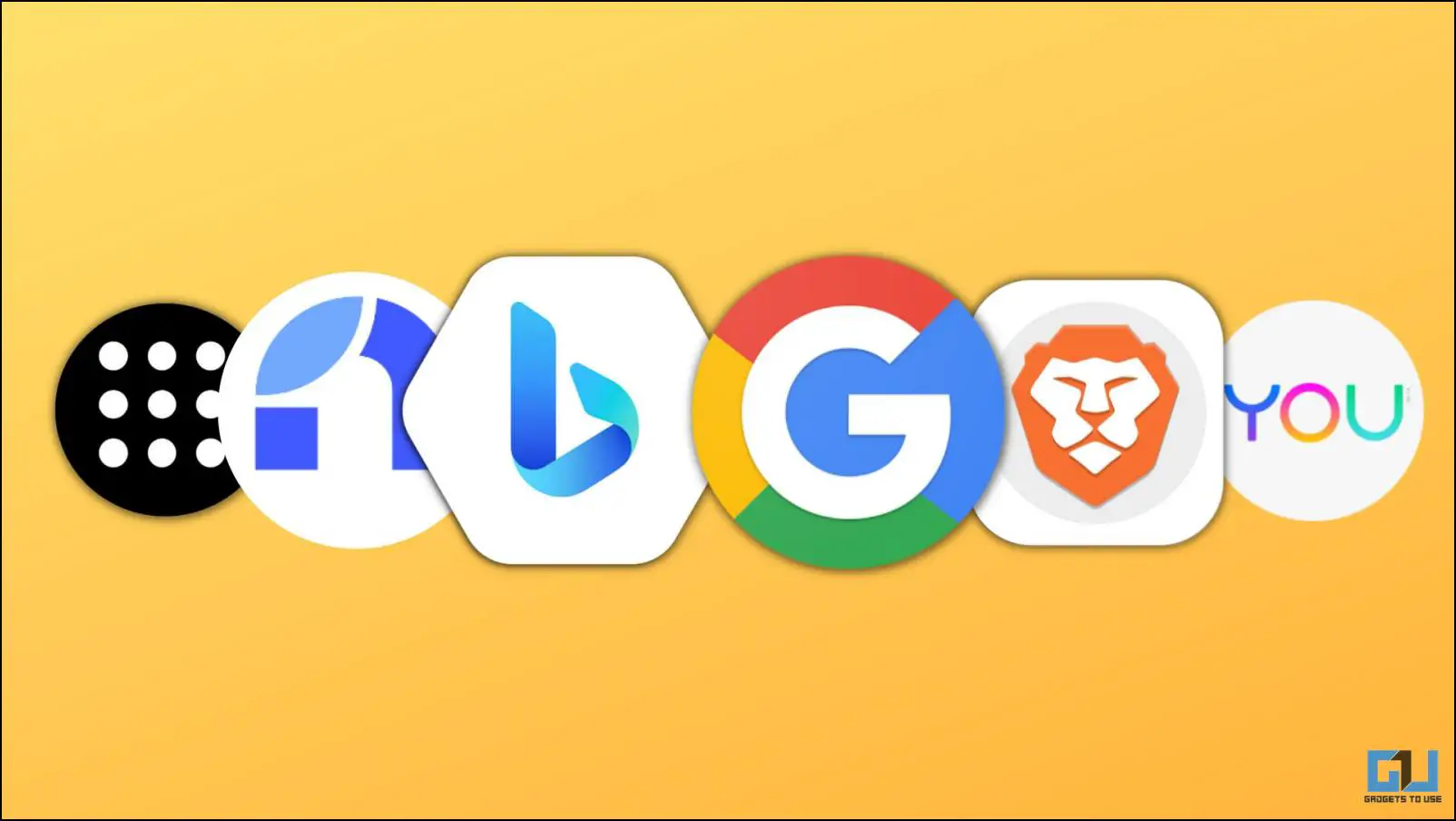
이 외에도 Merlin 확장 프로그램과 같은 Chrome 확장 프로그램이나 Perplexity와 같은 다른 AI 모델을 사용할 수도 있습니다. 구글의 바드 AI도 ChatGPT와 빙 AI와 치열한 경쟁을 벌이고 있습니다.
방법 10 – ChatGPT가 다운되었는지 확인
다른 대체 방법에서도 동일한 오류가 표시되기 시작하면 ChatGPT 서버가 다운된 것일 수 있습니다. 이러한 경우 아래와 같은 오류 메시지가 표시될 수 있습니다. 따라서 ChatGPT가 다시 실행될 때까지 기다려야 합니다.
ChatGPT가 다운되었는지 여부는 다음에서 상태를 확인하여 확인할 수 있습니다. 지금 다운되었나요? 웹사이트.
마무리
지금까지 ChatGPT 용량 초과 오류를 해결하는 방법에 대해 알아보았습니다. 제공된 솔루션을 통해 이 오류의 원인과 해결 방법을 배웠기를 바랍니다. 이 글과 관련하여 궁금한 점이 있으면 알려주시고, 더 많은 글, 가이드, 리뷰 및 사용법을 보려면 GadgetsToUse를 계속 지켜봐 주세요.
다음에 관심이 있으실 수도 있습니다:
- 인터넷 액세스와 함께 ChatGPT를 사용하는 4가지 방법
- ChatGPT에서 ‘시스템이 비정상적인 활동을 감지했습니다’ 오류를 수정하는 9가지 방법
- 타이핑 없이 음성으로 ChatGPT를 사용하는 6가지 방법
- 차단된 ChatGPT 계정을 수정하는 6가지 방법